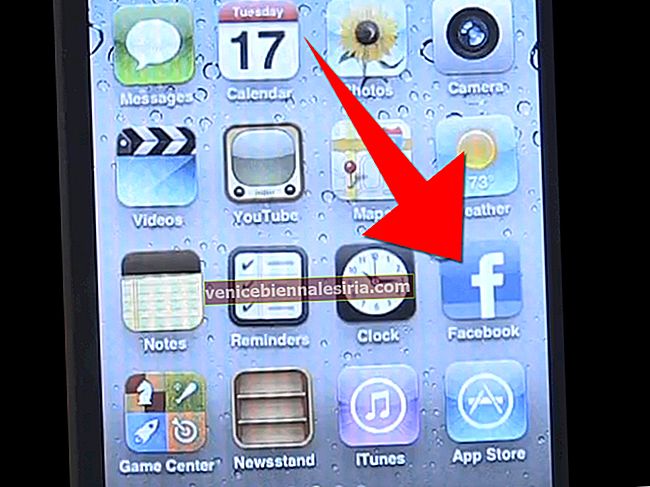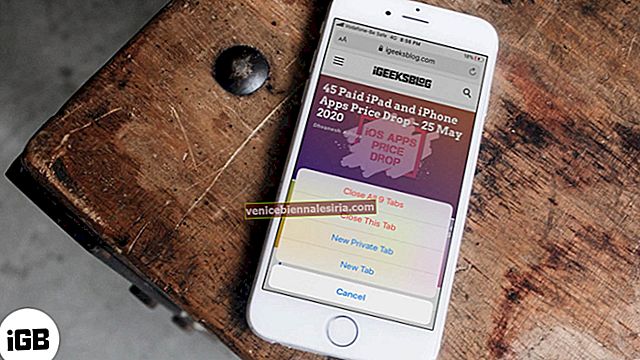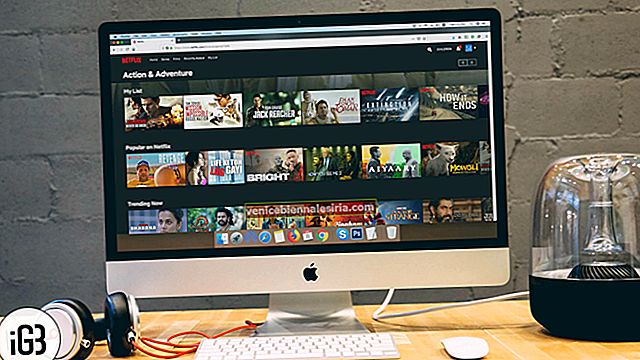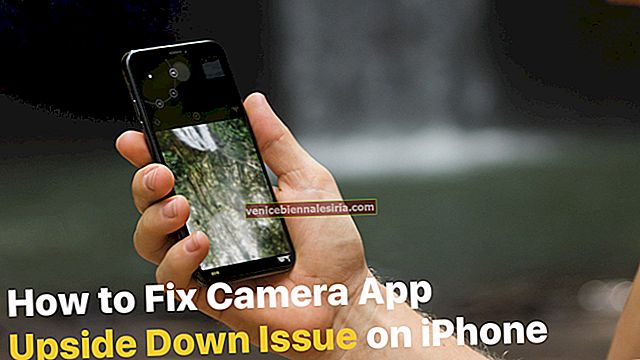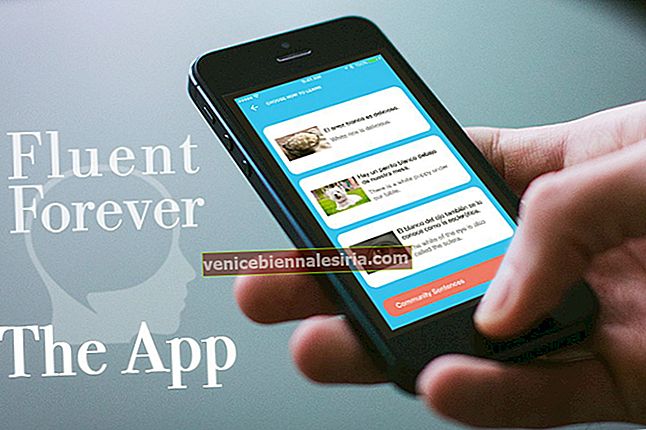Deși Apple Music a învins Spotify câștigând mai mulți abonați în SUA, există unii utilizatori Spotify loiali, care nu vor să treacă la Apple Music. A fost o cerere de lungă durată a utilizatorilor Spotify să integreze Siri cu această aplicație de streaming muzical. Apple a ascultat rugăciunile dvs., în timp ce gigantul tehnologic a lansat aplicația Shortcuts în iOS 12, iar utilizatorii pot controla Spotify cu comenzile rapide Siri.
Pentru utilizatorii Spotify, o listă de comenzi rapide Siri pentru a selecta un album, un artist sau o melodie va fi de mare ajutor. Cu toate acestea, așa cum se poate aștepta oricine, controlul Siri asupra Spotify nu va fi la fel de lin ca cel al Apple Music.
- Adăugați o comandă rapidă Spotify Siri pentru a reda muzică de pe Spotify pe iPhone sau iPad
- Cele mai bune comenzi rapide Siri pentru Spotify
Cum se adaugă o comandă rapidă Spotify Siri pentru a reda muzică de pe Spotify pe iPhone sau iPad
Pasul 1. În primul rând, descărcați comanda rapidă Spotify Siri pe dispozitivul dvs. iOS.
Pasul 2. Apoi, atingeți Obțineți o comandă rapidă pentru a o salva în aplicația Comenzi rapide de pe iPhone / iPad.

Pasul 3. Acum lansați aplicația Comenzi rapide pe dispozitivul dvs. iOS și atingeți trei puncte pe comanda rapidă Spotify Siri. Acest lucru va deschide setările respectivei comenzi rapide Siri și puteți edita comanda rapidă în funcție de alegerea dvs.

Pasul 4. Atingeți pictograma Setări din colțul din dreapta sus.

Pasul 5. Apoi, atingeți „Adăugați la Siri” și înregistrați o frază pentru a activa comanda rapidă.
De exemplu, puteți înregistra „Play Spotify”.

Pasul 6. Atingeți „Terminat” pentru a salva această frază.

Trebuie să atingeți butonul Terminat de două ori pentru a finaliza procesul.

Este timpul să-l invocăm pe Siri; folosiți Hei Siri și rostiți comanda „Joacă Spotify” .
Gata! Siri execută comanda dvs. și vi se va cere să întrebați numele artiștilor, titlurilor sau albumelor pe care doriți să le redați pe Spotify folosind comanda rapidă Siri. Rețineți că muzica dvs. va fi deschisă în aplicația Spotify de pe dispozitiv.
De asemenea, puteți consulta alte comenzi rapide pentru această aplicație muzicală.
Cele mai bune comenzi rapide Spotify Siri pentru iPhone
Redați Spotify Album

Puteți rosti numele unui album, iar Spotify va reda melodii din acel album pe dispozitivul dvs. Când rostiți această comandă, Spotify începe automat să redea albumul selectat pe iPhone sau iPad. În cazul în care există mai multe albume cu același nume, puteți vorbi anul în care albumul este lansat.
Obțineți o comandă rapidă
Redați Spotify Track

Doriți să redați o piesă a unui artist sau dintr-un album? Puteți spune „Redă Spotify (numele piesei)”, iar aplicația va reda melodia respectivă pentru tine. Pronunțați cu exactitate numele artiștilor sau albumelor și bucurați-vă de melodie. La fel ca albumul, Spotify va reda automat melodia pe care ai vorbit-o.
Obțineți o comandă rapidă
Căutați în lista de redare Spotify

Dacă ați creat câteva playlisturi pe Spotify, puteți căuta una dintre acele playlisturi pe iPhone sau iPad. Deoarece aceasta este o interogare de căutare, aplicația muzicală nu va reda melodii direct. Când Spotify vă prezintă rezultate, puteți să rostiți numele piesei sau să selectați o melodie atingând manual ecranul.
Obțineți o comandă rapidă
Căutați artistul Spotify

La fel ca o listă de redare, puteți căuta artistul preferat din aplicația Spotify. Din nou, aceasta nu va reda nicio melodie a artistului respectiv. Spotify vă va arăta albume sau melodii create de artist. Din listă, puteți selecta fie un album sau o melodie compusă / cântată de acel artist.
Obțineți o comandă rapidă
Asta-i tot prietenii!
Delogare…
Vă apar mai multe comenzi rapide. Apple își va îmbunătăți în continuare asistentul vocal inteligent pentru a vă face viața mai confortabilă. Această integrare Siri în Spotify explică, de asemenea, popularitatea aplicației muzicale în Statele Unite.
Poate doriți să consultați și aceste postări:
- Cum să schimbați limba Spotify pe iPhone, Android și computer
- Ajustați setările pentru egalizator și audio în Spotify pe iPhone, iPad, Android și computer
- Cum să transmiteți în flux Spotify, Pandora și SoundCloud pe HomePod
- Cum se adaugă un widget Spotify pe iPhone
Ce alte comenzi rapide ați dori să vedeți în comenzile rapide Siri pentru Spotify? Împărtășiți-ne feedbackul în comentariul de mai jos.